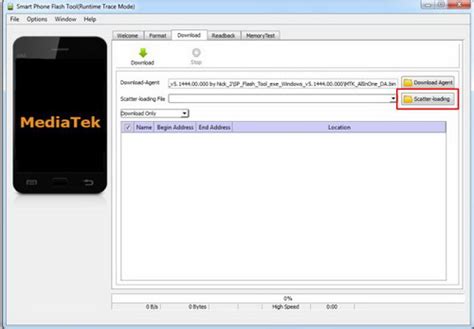Menginstal ROM POLYTRON R2501
Dalam artikel ini, kita akan membahas bagaimana menginstal ROM POLYTRON R2501 di ponsel Anda. Langkah-langkahnya sebagai berikut:
- Unpack FlashTools dan klik pada Flash_tool.exe
- Pilih MT6582_Android_scatter.txt dari ROM
- Tunggu file untuk ditambahkan ke dalam Flash Tool
- Pilih Option -> USB Model, klik USB Model
- Pilih Option -> DA DownLoad All -> Speed -> High Speed, klik High Speed
- Matikan ponsel Anda dan lepaskan baterainya
- Tekan F9 (tekan tombol Download) atau "Jika upgrade ROM Firmware -> Upgrade"
- Hubungkan ponsel Anda ke komputer melalui kabel data USB
- Proses instalasi akan dimulai, dan bar progress merah akan muncul setelah warna ungu, kuning, dan hijau
- Saat proses selesai, Anda dapat menyingkirkan ponsel Anda dan mengaktifkannya
Menggunakan Google Drive untuk Mengscan Dokumen
Meskipun Android tidak memiliki fitur built-in untuk scanning document, Google mempunyai solusi untuk masalah ini. Ponsel Polytron R2501 yang Anda miliki telah dilengkapi dengan suite aplikasi Google, termasuk Google Drive. Berikut langkah-langkah untuk mengscan dokument pada ponsel Anda:
Langkah 1-10:
- Cari aplikasi Google Drive di ponsel Anda
- Buka aplikasi Google Drive dan masukkan akun Google Anda (jika ini adalah pertama kalinya)
- Tekan tombol "+" yang terletak di sudut kanan bawah layar
- Akan muncul menu, dan Anda dapat memilih opsi "Scan"
- Gunakan kamera ponsel Anda untuk fokus dan membuat dokumen masuk ke tengah layar
- Tekan tombol "Capture" ketika Anda siap
- Periksa gambar yang dihasilkan, pastikan bahwa gambar jelas dan teks dapat dibaca
- Jika benar, klik "Accept", jika tidak, Anda dapat mencoba lagi dengan mengklik "Retry"
- Anda dapat memutar atau membelokan, memotong, menyesuaikan warna, atau menambahkan lebih banyak gambar ke dalam dokumen yang dihasilkan
- Simpan dokumen sebagai PDF dan simpan di Google Drive Anda
Mengirim Dokumen
Dengan demikian, Anda dapat mengirimkan dokument yang dihasilkan melalui aplikasi pesan lainnya atau email. Cari dokumen yang Anda simpan, klik tombol tiga titik yang terletak di sebelah kanan, dan pilih opsi "Send a copy". Pada menu opsi, Anda dapat memilih aplikasi lain untuk mengirimkan dokument.